みなさん、こんにちは!
この記事ではXSplitの使い方や安全性、評判について解説していきます!
ぜひ最後までご覧ください!
- XSplit(エックススプリット)とは
- XSplitの使い方
- XSplitの評判
- XSplitのまとめ
XSplit(エックススプリット)とは
「XSplit」とは、SplitmediaLabs Ltd社によって開発されたライブ配信ソフトです。
また、複数の映像の切替が可能なビデオミキサー機能も搭載されています。
ビデオミキサー機能はゲーム実況などを行う際に、
ゲームプレイ画面や配信者を写したカメラなど、
複数の映像を同時に使用するライブ配信を行う際に便利な機能です。
XSplitには以前は種類があり
「XSplit Broadcaster」と「XSplit Gamecaster」の2つがありました。
「XSplit Broadcaster」はライブ配信に必要な機能が多く揃い本格的な利用が可能。
「XSplit Gamecaster」はゲーム実況に特化しておりシンプルな操作が可能でした。
「XSplit Gamecaster」のみ他社製品となり、
現在は「XSplit Broadcaster」1種類で運用されているようです。
そのことから今記事では「XSplit Broadcaster」を解説させていただきます。
無料版と有料のプレミアム版がありますので
用途に合わせて利用するものを選択しましょう。
XSplit Broadcaster
| 無料版 | プレミアム版 | |
| シーン数 | 4 | 無制限 |
| コンテンツ: ゲーム、テキスト、マルチ メディア、HTML、IP カメラ等 | 〇 | 〇 |
| サムネイル付きのシーンプレビュー | 〇 | 〇 |
| クロマキー | 〇 | 〇 |
| シーントランジション | 〇 | 〇 |
| ソースとエクステンションプラグイン | 〇 | 〇 |
| 分割モード | 〇 | 〇 |
| 仮想カメラ | 透かし入り | 〇 |
| Skype ビデオカメラ | 〇 | |
| オーディオソース、ローカルストリーミング、ストリーム遅延 | 〇 | |
| 複数ストリーミングサービスへの同時配信 | 〇 | |
| ソーストランジション | 〇 | |
| プロジェクター | 〇 | |
| プレビューエディタ | 〇 | |
| オーディオミックスプレビュー | 〇 | |
| 解像度 | 720p 超では透かし入り | 無制限 |
| オーディオコーデック | AAC 96 kbps。モノラル | AAC192kbpsまでのステレオステレオ。 |
| 最大FPS | 240 fps、30 fps 以上でウォーターマーク | 240 fps |
| プレミアム24/7サポート | 基本的なサポート | 〇 |
プレミアム版は一年/約6,000円(60$)で利用ができます。
ライブ配信から動画編集まで
ライブ配信ツールとしての機能だけではなく動画編集ソフトとしても利用ができます。
配信対応サイトが多い
- OPENREC
- ニコニコ生放送
- Twitch
- Youtube
- Mixer
- ツイキャス
- その他
同時配信が可能
複数のライブ配信プラットフィームでの同時配信が可能です。
複数のライブ配信サイトで活動している方にはかなりオススメの機能です。
XSplitの使い方
ダウンロードと登録
- XSplitの公式サイトにアクセスする
- 右上のからBroadcasterを選びダウンロードします。
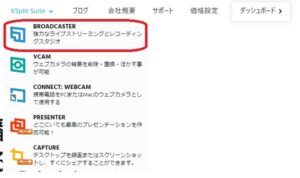
- インストール後、会員登録かログインを求められるので登録かログインをしましょう。
配信設定
- 「ブロードキャスト」→「出力」→「新しい出力を設定する」
- 配信するサイトをクリック、配信アカウントを入力する。
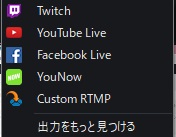
これで配信設定は完了です。
映像ソース設定
- 「追加」をクリックし、使用する映像ソースを選択する
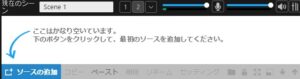
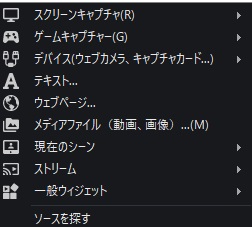
- プレビューを見ながら設定できるので調整しながら設定します。
複数設定することができるので、ゲーム画面&webカメラ、ゲーム画面&スクリーンキャプチャなどの組み合わせが可能です。
画質設定
- 「ブロードキャスト」→配信サイト横の「歯車」をクリックする。

- 「ビデオのエンコード」に数値を入力して適用。
- XSplitの右上にある「▼」をクリック。「解像度」から画質を選択。
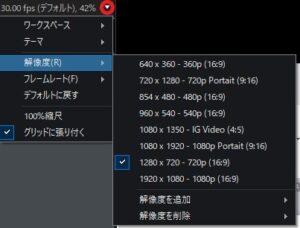
画質設定は通信環境とPCの設定と相談して適切なものを設定しましょう。

音質設定
- 「ツール」→「設定」タブ
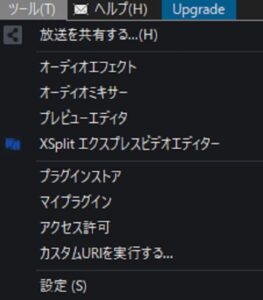
- マイク項目から利用するマイクを設定します。
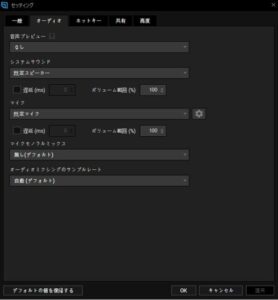
実際に配信を行う
実際に配信を行う場合は「ブロードキャスト」タブから配信するサイト名をクリックするだけで配信ができます。
配信をやめる場合も同様に「ブロードキャスト」タブから配信しているサイト名をクリックすれば配信停止となります。
XSplitの評判
良い評判
- 複数のビデオソースを設定できるのが便利
- 同時に配信できるからいろんな人に見てもらいやすい
- プレビュー画面があるから設定しやすい
とりあえずxsplitは配信環境安定していて良いな
— jkumo(じぇいくも) (@jkumo) October 27, 2021
悪い評判
- 操作になれるまで時間がかかる
- ユーザー登録が必要なのがめんどくさい
APEXが完全にGPU99%食う様になっちゃってXsplitで配信しようとすると全設定を最低にしてもカクカクするようだからXsplitはもう駄目だわ
OBSなら行けるんかね?— NEON (@NEON_THE_RACK) October 27, 2021
XSplitのまとめ
最後まで読んでいただきありがとうございました!
いかがでしたか?参考になれば幸いです。
最後にまとめです。
- XSplitはライブ配信ソフト
- 無料版と有料のプレミアム版があり機能に違いがある
- 複数サイトで同時配信が可能
- ビデオミキサー機能が搭載されている














